Hoe een LCD-monitor kiezen?
 Oct 08, 2022|
Oct 08, 2022| Hoe een monitor kiezen? Of het nu gaat om het uiterlijk, of om de overweging van kostenprestaties, of het nastreven van de ultieme prestatie van het product, veel consumenten zullen dit misschien niet echt begrijpen, de volgende kwaliteitsinspecteur zal u helpen de aankoopmethode van LCD-monitoren te begrijpen.
1. Schermweergave
Wanneer we LCD-monitoren kopen, is de eerste overweging de grootte van het "gezicht". De schermgrootte wordt berekend volgens de diagonaal van het scherm, meestal in inches (inch) als eenheid, die verwijst naar de lengte van de diagonaal van het scherm. De keuze van de schermgrootte is zeer subjectief. Sommige mensen geven de voorkeur aan grote schermen, terwijl anderen de voorkeur geven aan kleine schermen. De keuze kan gemaakt worden volgens uw eigen budget en voorkeuren.
2. Resolutie
De resolutie wordt meestal gebruikt voor de helderheid van het beeld. Hoe hoger de resolutie, hoe beter de beeldkwaliteit en hoe meer details het kan weergeven. Over het algemeen geldt: hoe hoger de resolutie van de monitor, hoe beter. Tegenwoordig hebben zelfs goedkope monitoren een resolutie van minimaal 1920 x 1080, een standaardformaat genaamd "1080p". Dit formaat wordt veel gebruikt in de meeste standaard lcd-tv's, mobiele telefoons en tablets, en een groot aantal andere technologieën. Naast 1080p zijn er opties voor grotere resoluties, maar die zijn ook duurder. Probeer dus binnen het budget een monitor te kiezen met een grotere resolutie.
3. Interfacetype
In de afgelopen tien jaar van ontwikkeling heeft de interface van weergaveapparaten enorme veranderingen ondergaan! Vroeger gebruikten we meer de blauwe VGA-interface, en toen verscheen de witte DVI-interface. Wanneer we verschillende interfaces tegenkomen, moeten we een schakelaarconnector kopen voor overdracht. Later waren er HDMI en andere interfaces, en nu zijn er DP- en USB Type-C-interfaces. Voor de monitoren die we dagelijks gebruiken, is HDMI absoluut dominant. Het is volwassen en stabiel en kan ook aan de dagelijkse behoeften voldoen, maar het wordt niet aanbevolen om de HDMI-interface te gebruiken wanneer deze wordt toegepast op de kleurkalibratie van de monitorhardware, het RGB-bereik zal ontbreken, de DP-interface is een betere keuze voor kleurkalibratie. De bruikbaarheid van de rest van de interfaces is ook erg hoog, en sommige relatief "koude" interfaces worden ook gepopulariseerd. Daarom is kiezen op basis van uw behoeften de meest fundamentele oplossing.
4. Vernieuwingsfrequentie
Vernieuwingsfrequentie verwijst naar het aantal frames per seconde dat een monitor kan weergeven, gemeten in Hertz (Hz). De meest voorkomende verversingsfrequenties zijn 60Hz en 144Hz, maar er zijn ook 50, 75, 85, 165, 200 en 240Hz. In videogames geldt: hoe sterker de prestaties van de computer, hoe hoger de framesnelheid (fps), hoe vloeiender het spelscherm en de verversingssnelheid van de monitor moet groter zijn dan of gelijk zijn aan de framesnelheid van het spel om volledig te kunnen presteren. prestatie. Over het algemeen is de verversingssnelheid van het beeldscherm natuurlijk hoe hoger hoe beter. Voor de overgrote meerderheid van de mensen is het echter moeilijk om het verschil tussen 60, 144 en 240Hz op te merken en de gemiddelde gebruiker heeft alleen een 60Hz-monitor nodig.
5. Geen opstartscherm
Het scherm flikkert op elke achtergrond onder de maximale helderheid. Vanwege de beperkte waarneming van flikkering door het menselijk oog, is het voor de gebruiker moeilijk om deze flikkering waar te nemen, maar dit probleem kan niet worden genegeerd. Hoewel ons gezichtsvermogen de flikkering niet kan detecteren, trekken de spieren van het menselijk oog voortdurend samen en openen zich, waardoor de intraoculaire druk na verloop van tijd zal stijgen en de ogen pijn, gevoelloosheid en pijn zullen ervaren. Het zal ook enige schade aan het gezichtsvermogen veroorzaken.
Hoe het scherm te identificeren zonder te flikkeren? Gebruik na aankoop van de monitor de camera of mobiele telefoon om een foto van de monitor te maken, u hoeft geen foto te maken, bekijk gewoon het beeld dat door de camera of mobiele telefoon is vastgelegd. Wanneer een beeldscherm met een opstartscherm een lage helderheid heeft, kunt u golvende strepen op het scherm zien, die niet verschijnen op een beeldscherm zonder het opstartscherm.
6. Modus voor weinig blauw licht
Low-Blue Light, een nieuwe functie die rond 2016 populair werd, is nu een standaardfunctie op monitoren. Volgens berichten in de media is blauw licht al lang walgelijk. De schade aan de ogen is immers geverifieerd door medische voorbeelden. De modus voor weinig blauw licht heeft meestal de vorm van een schuifregelaar of een reeks voorinstellingen die het blauwe licht in het beeld geleidelijk verminderen. Nadat deze functie is ingeschakeld, zal dit een zekere invloed hebben op de kleurweergave van het totaalbeeld, maar het is inderdaad noodzakelijk om de ogen te beschermen.
7. Reactietijd
Responstijd, ook wel standaardresponstijd genoemd, verwijst naar de tijd die nodig is om een pixel uit te schakelen en weer in en uit te schakelen (of van zwart naar wit en weer terug naar zwart). De responstijd van het beeldscherm is verdeeld in standaard responstijd en grijstinten responstijd. Als de reactietijd te lang is, ontstaat er "wazigheid" en "ghosting" bij het spelen van games en het kijken naar films. Wanneer consumenten kopen, is de algemene ervaring dat hoe korter de responstijd, hoe beter. Bovendien moet worden opgemerkt dat de reactietijd in twee delen is verdeeld: Tr (stijgtijd) en Tf (valtijd). Van zwart naar wit stijgt het, en wit naar zwart wordt vallen genoemd. De reactietijd is de som van deze twee waarden. . Sommige fabrikanten markeren echter slechts één van deze twee waarden om de consument te misleiden. Daarom moet iedereen het duidelijk begrijpen bij het kopen.
8. Gebogen weergave
Beeldschermen zijn onderverdeeld in gewone platte beeldschermen en gebogen beeldschermen. In theorie biedt een gebogen scherm een bredere kijkhoek en een "meeslepende" ervaring, met een kleinere kromtestraal en een grotere kromming. Om de voordelen van het gebogen oppervlak te krijgen, heb je een groot 100-inch scherm nodig dat dicht bij elkaar staat, wat je een meer 'filmische' ervaring kan geven. Maar u wilt waarschijnlijk niet zo'n grote tv of computermonitor, en u wilt waarschijnlijk niet zo dichtbij zitten. Als je monitor niet zo groot is, is een curved monitor niet zo handig.
9. Helderheid/contrast
Vloeibaar kristal is een substantie tussen vloeistof en kristal, die zelf geen licht kan uitstralen, dus de helderheid van de achtergrondverlichting bepaalt de helderheid. Over het algemeen geldt: hoe hoger de helderheid van het LCD-scherm, hoe helderder de weergegeven kleuren en hoe beter het weergave-effect; als de helderheid te laag is, worden de weergegeven kleuren donkerder en voelt u zich moe na lang kijken. Contrast is de verhouding van helderheid, die verwijst naar de helderheid van een wit scherm gedeeld door de helderheid van een zwart scherm in een donkere kamer. Dus hoe helderder het wit en hoe donkerder het zwart, hoe hoger de contrastverhouding, hoe helderder en helderder het weergegeven beeld en hoe sterker de kleurlagen. Voor consumenten die vaak computers gebruiken om games te spelen of grafische bewerkingen uit te voeren, moeten ze LCD-monitoren kiezen met hogere contrastverhoudingen. Voor gebruikers die een zwak hebben voor dvd-blockbusters, is een LCD-scherm met hoge helderheid en hoog contrast de meest geschikte keuze. Het is natuurlijk niet zo dat hoe hoger de helderheid en het contrast, hoe beter. Als u lange tijd naar een LCD-scherm met hoge helderheid kijkt, worden uw ogen ook snel vermoeid.
10. Slechte pixels
"Slechte pixels" zijn fysieke pixels die niet kunnen worden gerepareerd op het LCD-scherm en zijn verdeeld in twee soorten: heldere vlekken en donkere vlekken. Heldere vlekken verwijzen naar pixels die nog steeds licht uitstralen wanneer het scherm zwart weergeeft, en donkere vlekken verwijzen naar pixels die geen kleur weergeven. Aangezien hun bestaan het weergave-effect van de foto zal beïnvloeden, geldt: hoe minder dode pixels, hoe beter. Wanneer consumenten lcd-monitoren kiezen, mogen ze geen producten kiezen met meer dan drie dode pixels. Hoe test je dode pixels? Gebruikers kunnen testen met behulp van monitor tester (Nokia Monitor Test) software. Naast "Dark Spots" en "Highlights" zijn er ook "Color Spots" die altijd één kleur weergeven.
11. Kijkhoek
Het licht van het liquid crystal display wordt naar voren geprojecteerd door het liquid crystal in een bijna verticale hoek. Daarom, wanneer we het scherm vanuit andere hoeken bekijken, zal het niet zo duidelijk zijn als het CRT-scherm, maar zal het duidelijke kleuren zien. vervorming. Dit wordt veroorzaakt door de grootte van de kijkhoek. De kijkhoek is verdeeld in horizontale kijkhoek en verticale kijkhoek. Bij het kiezen van een liquid crystal display, moet u proberen een product te kiezen met een grote kijkhoek. Momenteel is de kijkhoek van het LCD-scherm in principe meer dan 140 graden, wat aan de behoeften van gewone gebruikers kan voldoen. Het maakt niet uit hoeveel de kijkhoek is, of het handig is voor eigen gebruik is van fundamenteel belang, en het is het beste om te kiezen op basis van uw dagelijkse gebruiksgewoonten.
12. Service na verkoop
De garantieperiode van de monitor wordt door de fabrikant zelf bepaald en heeft over het algemeen een volledige gratis garantieservice van 1-3 jaar. Daarom moeten consumenten de gedetailleerde garantieperiode begrijpen om productproblemen te voorkomen die van invloed zijn op het gebruik van consumenten. Daarom moeten consumenten proberen producten te kiezen met een lange garantieperiode.